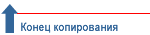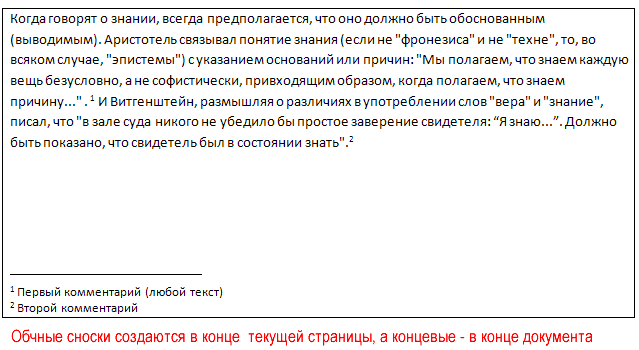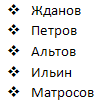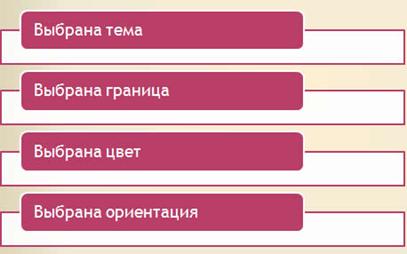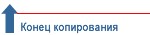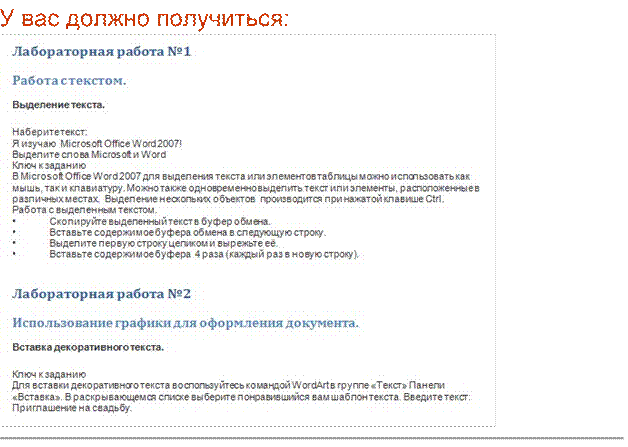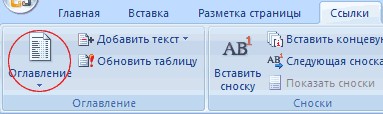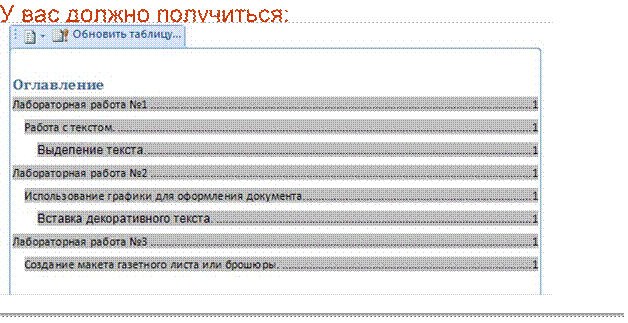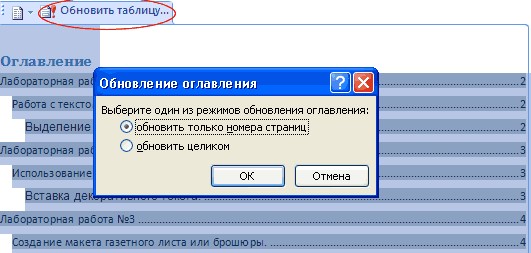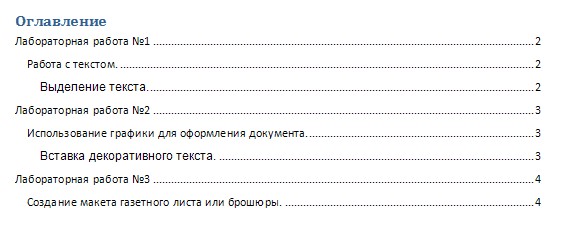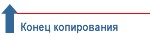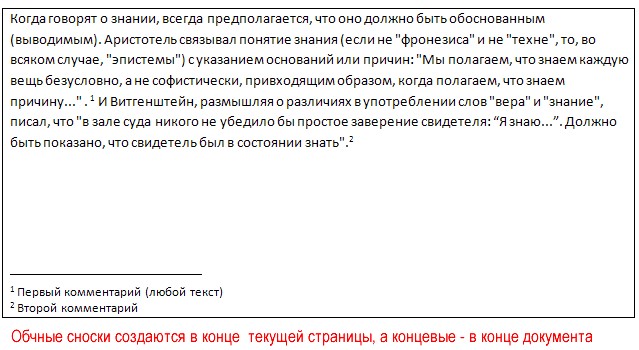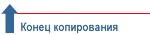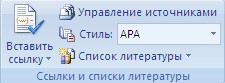Когда говорят о знании всегда предполагается что оно должно быть обоснованным
Скопируйте расположенный ниже текст, в ваш документ.
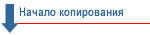
Лабораторная работа №1
Наберите текст:
Я изучаю Microsoft Office Word 2007!
Выделите слова Microsoft и Word
Ключ к заданию
В Microsoft Office Word 2007 для выделения текста или элементов таблицы можно использовать как мышь, так и клавиатуру. Можно также одновременно выделить текст или элементы, расположенные в различных местах. Выделение нескольких объектов производится при нажатой клавише Ctrl.
Работа с выделенным текстом.
• Скопируйте выделенный текст в буфер обмена.
• Вставьте содержимое буфера обмена в следующую строку.
• Выделите первую строку целиком и вырежьте её.
• Вставьте содержимое буфера 4 раза (каждый раз в новую строку).
Лабораторная работа №2
Использование графики для оформления документа.
Вставка декоративного текста.
Ключ к заданию
Для вставки декоративного текста воспользуйтесь командой WordArt в группе «Текст» Панели «Вставка». В раскрывающемся списке выберите понравившийся вам шаблон текста. Введите текст: Приглашение на свадьбу.
Лабораторная работа №3
Создание макета газетного листа или брошюры.
Поделите страницу на 3 раздела.
Второй раздел поделите на 3 колонки
Третий раздел поделите на 2 неравных колонки.
Вставьте текст и др. объекты
2. Для скопированного текста надо создать оглавление.
Наиболее простым способом создать оглавление является использование встроенных стилей заголовков (Стиль заголовка. Оформление заголовка. В Microsoft Word определены девять различных встроенных стилей заголовков: «Заголовок 1» — «Заголовок 9».). Можно также присвоить уровни элементов оглавления отдельным фрагментам текста. Например, если выделен текст, к которому следует применить стиль основного заголовка, выберите в коллекции «Экспресс-стили» стиль с именем Заголовок 1.
Если элементами оглавления должны стать фрагменты текста, к которым не был применен стиль заголовка, то пометить такие фрагменты как элементы оглавления можно следующим образом.
3. Создать новые страницы, чтобы каждая лабораторная работа начиналась с новой страницы, а на первой странице было оглавление.
Воспользуйтесь вставкой разрыва страницы.
4. Теперь нужно обновить оглавление
· Выделите созданное вами Оглавление, Нажмите Обновить таблицу и выберите Обновить целиком
6. Работа с оглавлением.Активизируйте оглавление (щёлкните в любом месте внутри оглавления).При нажатой клавише Ctrl, нажмите на любой пункт оглавления. Если вы всё сделали правильно, вы попадёте на нужную страницу
Задание 9. Создание сносок в тексте.
Сноски используются в документе для пояснений, комментариев и ссылок на другие документы. При этом для подробных комментариев лучше использовать обычные сноски, а для ссылок на источники — концевые. Сноска состоит из двух связанных частей: — знака сноски и текста сноски.
1. Скопируйте в ваш документ следующий текст:
Когда говорят о знании, всегда предполагается, что оно должно быть обоснованным (выводимым). Аристотель связывал понятие знания (если не «фронезиса» и не «техне», то, во всяком случае, «эпистемы») с указанием оснований или причин: «Мы полагаем, что знаем каждую вещь безусловно, а не софистически, привходящим образом, когда полагаем, что знаем причину. » [1]. И Витгенштейн, размышляя о различиях в употреблении слов «вера» и «знание», писал, что «в зале суда никого не убедило бы простое заверение свидетеля: “Я знаю. ”. Должно быть показано, что свидетель был в состоянии знать» [2].
Аристотель. Вторая аналитика // Аристотель. Соч. в 4-х томах.– Т.2.– М.: Мысль, 1978.– С. 255-531.
Витгенштейн Л. О достоверности // Витгенштейн Л. Философские работы: Пер. с нем.– Ч.1.– М.: Гнозис, 1994.– С. 321-405.
2. В этом тексте есть две статических сноски [1] и [2]. Создайте вместо них концевые сноски.
· Поставьте курсор в то место в тексте, где должна находиться сноска, на панели «Ссылки» в Группе « сноски» нажмите «Вставить концевую сноску».
· Введите текст сноски.
· Дважды щелкните номер сноски для возврата к знаку сноски в документе
У вас должно получиться:
Если вы всё правильно сделали, при наведении мышки на значок сноски появиться окно с указанием источника. Список источников появиться в конце документа.
Создайте обычные сноски.
Примечание: Поскольку концевые сноски означают конец документа, вставленный после них текст, будет восприниматься как концевая сноска, а не как текст. Чтобы создать обычные сноски в этом же документе, добавьте текст перед тем, для которого были сделаны концевые сноски.
У вас должно получиться:
Задание 10. Формулы в Word 2007
В Word 2007 имеется новый инструмент построения математических формул. Данная операция осуществляется следующим образом:
вкладка Вставка группа Символы элемент Формула (Рис.13,14)
Рис. 14. Вставка формулы
Механическое удерживание земляных масс: Механическое удерживание земляных масс на склоне обеспечивают контрфорсными сооружениями различных конструкций.
Организация стока поверхностных вод: Наибольшее количество влаги на земном шаре испаряется с поверхности морей и океанов (88‰).
Расположите заголовок по центру и сделайте разрядку (расстояние между буквами ) равной 4 пунктам.
Задание 1. Форматирование текста. Работа с абзацами
1. Наберите текст (скопируйте):
Сырки, муку, маргарин, яйца, соду смешать и поставить в холодильник на два часа.
Тонко раскатать тесто. Смазать белком, взбитым с сахаром, и свернуть рулетом. Нарезать ломтиками и сложить на смазанный противень. Печь примерно 25 мин.
2 сырка по 100 г, 1 пачка маргарина, 2 яйца, 1 стакан сахара, 2,5 стакана муки.
2. 
Группа «Стили» используется для быстрого форматирования заголовков, цитат, ссылок и т.д.
Расположите заголовок по центру и сделайте разрядку (расстояние между буквами ) равной 4 пунктам.
Для выравнивания абзаца по краям или по центру воспользуйтесь командами «Выравнивание текста» группы «Абзац»
Для создания разрядки воспользуйтесь диалоговым окном группы «Шрифт». Зайдите на вкладку «Интервал», задайте интервал – разреженный = 4.
Последнюю строку выделите «полужирным начертанием» и расположите по правому краю.
Между заголовком и основным текстом сделайте межстрочный интервал «Двойной».
С помощью команды «Межстрочный интервал» увеличьте интервал между заголовком и текстом.
Основной текст поместите в рамку с цветным фоном.
Следующие две команды этой группы позволяют залить выделенный текст выбранным цветом, а также сделать рамку. Чтобы поменять цвет и тип рамки, откройте меню на кнопке «Границы» и выберите «Границы и заливка». Во вкладке «Граница» выбираем тип «рамка», тип линии, также устанавливаем применить к абзацу. Во вкладке «Заливка» выбираем цвет заливки.
Поменяйте размер шрифта в заголовке (выберите 18), основной текст оформите шрифтом Arial и расположите по ширине, последнюю строку оформите шрифтом Monotype Corsiva и подчеркните.
Задание 2. Работа со списками
1. Наберите текст:
2. Выделите весь текст, нажмите на панели «Абзац» кнопку «Маркеры»
3. Поменяйте тип маркера. (Откройте список команд на этой кнопке и выберите другой маркер)
Сделайте этот список нумерованным (команда «Нумерация»).
Выстройте список по алфавиту с помощью команды «Сортировка»
Задание 3. Использование графики для оформления документа.
Вставка декоративного текста.
Ключ к заданию
Для вставки декоративного текста воспользуйтесь командой WordArt в группе «Текст» Панели «Вставка». В раскрывающемся списке выберите понравившийся вам шаблон текста. Введите текст: Приглашение на свадьбу.
У вас должно получиться:

При выделении объекта WordArt появляется панель для работы с этим объектом. Щёлкните на ней, чтобы открыть ленту для редактирования объекта. Изучите возможности этой ленты. Они пригодятся вам при работе с любыми графическими объектами.
Наберите текст.
Дорогие друзья!
Приглашаем Вас на нашу свадьбу!
Ждём Вас в субботу в 14.00.
Отличное настроение ОБЯЗЯТЕЛЬНО!
Оксана, Олег
Центрируйте весь текст.
Ключ к заданию
Символ букета цветов найдите на вкладке «Вставка», группа «Символы», команда «Символ». В раскрывающемся списке выберите «Другие символы» и перейдите на шрифт «Webdings».
У вас должно получиться:
7. Создайте рисунок, имитирующий водяные знаки на бумаге.
Ключ к заданию
Включите панель «Вставка». В группе «Иллюстрации выберите «Фигуры». В списке фигур выберите «Звёзды и ленты». Щёлкните на первой фигуре и нарисуйте её на пустом месте в вашем документе.
У вас должно получиться :
У вас должно получиться:
У вас должно получиться:
У вас должно получиться
У вас должно получиться
Примечание:
Чтобы выделить графический объект, который оказался под текстом, надо выбрать команду «Выделить» в группе «Редактирование» панели «Главная».
Задание 4. Работа с таблицами
В группе «Таблицы» панели «Вставка» выберите команду «Нарисовать Таблицу». Курсор приобретёт вид пера для рисования. Нарисуйте таблицу, состоящую из 2 строк. Верхнюю строку поделите на 2 столбца. Вставьте текст в ячейки таблицы.
| Информационные технологии | Основы информатики |
| Мы изучаем Word 2007. |
Отформатируйте таблицу.
· Поверните текст в первой ячейке, залейте ячейку тёмным цветом, текст сделайте белым и жирным.
Чтобы повернуть текст, в контекстном меню выберите команду «Направление текста».
· Сделайте границу между строками под цвет заливки первой ячейки и выберите другой тип границы.
Чтобы поменять тип и цвет границы между строками воспользуйтесь командами «Цвет пера» и «Стиль пера» группы «Нарисовать границы» панели «Работа с таблицами».
· Вставьте в таблицу картинку.
Вставить картинку можно командой «вставка клипа» группы «Иллюстрации» панели «Вставка».
· Сделайте внешние таблицы невидимыми.
Убрать внешние границы можно пером, выбрав предварительно стиль пера – «Без границы»
· Отформатируйте остальные ячейки таблицы по вашему усмотрению
| Информационные технологии | Основы информатики  |
| Мы изучаем Word 2007. |
Задание 5. Создание макетного листа или брошюры
Наша цель создать документ, в котором текст разбит на колонки, а лист разбит на разделы, в каждом из которых разное число колонок.
Чтобы разбить лист на разделы надо на панели «Разметка страницы» выбрать группу «Параметры страницы», открыть список «Разрывы» и в группе «Разрывы разделов» выбрать команду «Текущая страница». Разрыв произойдёт в том месте на странице, где находился курсор.
Чтобы разбить раздел на колонки на той же панели и в той же группе выберите команду «Колонки»
Сырки, муку, маргарин, яйца, соду смешать и поставить в холодильник на два часа.
Тонко раскатать тесто. Смазать белком, взбитым с сахаром, и свернуть рулетом. Нарезать ломтиками и сложить на смазанный противень. Печь примерно 25 ми
Сырки, муку, маргарин, яйца, соду смешать и поставить в холодильник на два часа.
Тонко раскатать тесто. Смазать белком, взбитым с сахаром, и свернуть рулетом. Нарезать ломтиками и сложить на смазанный противень. Печь примерно 25 мин
Задание 6. Разметка страницы
Задание 7. Вставка рисунка SmartArt
С помощью рисунков SmartArt и других новых возможностей, например тем (Тема. Сочетание цветов темы, шрифтов темы и эффектов темы. Тему можно применить к файлу как единый элемент.), можно создавать иллюстрации профессионального качества несколькими щелчками мыши.
· Рисунки SmartArt служат для наглядного представления данных, их можно быстро и легко создать на основе различных макетов, чтобы эффективно донести сообщение или идею.
· На вкладке Вставка в группе Иллюстрации нажмите кнопку SmartArt.
· В диалоговом окне Выбор рисунка SmartArt выберите необходимый тип и макет.
· Введите текст, выполнив одну из следующих процедур.
· Щелкните внутри фигуры рисунка SmartArt, а затем введите текст.
· Щелкните замещающий текст [Текст] в области текста и введите или вставьте текст из буфера обмена.
Задание 8. Создание оглавления
Задание 9. Создание сносок в тексте.
Сноски используются в документе для пояснений, комментариев и ссылок на другие документы. При этом для подробных комментариев лучше использовать обычные сноски, а для ссылок на источники — концевые. Сноска состоит из двух связанных частей: — знака сноски и текста сноски.
1. Скопируйте в ваш документ следующий текст:
Когда говорят о знании, всегда предполагается, что оно должно быть обоснованным (выводимым). Аристотель связывал понятие знания (если не «фронезиса» и не «техне», то, во всяком случае, «эпистемы») с указанием оснований или причин: «Мы полагаем, что знаем каждую вещь безусловно, а не софистически, привходящим образом, когда полагаем, что знаем причину. » [1]. И Витгенштейн, размышляя о различиях в употреблении слов «вера» и «знание», писал, что «в зале суда никого не убедило бы простое заверение свидетеля: “Я знаю. ”. Должно быть показано, что свидетель был в состоянии знать» [2].
Аристотель. Вторая аналитика // Аристотель. Соч. в 4-х томах.– Т.2.– М.: Мысль, 1978.– С. 255-531.
Витгенштейн Л. О достоверности // Витгенштейн Л. Философские работы: Пер. с нем.– Ч.1.– М.: Гнозис, 1994.– С. 321-405.
2. В этом тексте есть две статических сноски [1] и [2]. Создайте вместо них концевые сноски.
· Поставьте курсор в то место в тексте, где должна находиться сноска, на панели «Ссылки» в Группе « сноски» нажмите «Вставить концевую сноску».
· Введите текст сноски.
· Дважды щелкните номер сноски для возврата к знаку сноски в документе
У вас должно получиться:
Если вы всё правильно сделали, при наведении мышки на значок сноски появиться окно с указанием источника. Список источников появиться в конце документа.
Создайте обычные сноски.
Примечание: Поскольку концевые сноски означают конец документа, вставленный после них текст, будет восприниматься как концевая сноска, а не как текст. Чтобы создать обычные сноски в этом же документе, добавьте текст перед тем, для которого были сделаны концевые сноски.
У вас должно получиться:
Задание 10. Формулы в Word 2007
В Word 2007 имеется новый инструмент построения математических формул. Данная операция осуществляется следующим образом:
вкладка Вставка группа Символы элемент Формула (Рис.13,14)
Рис. 14. Вставка формулы
Задание 10. Рисование блок-схем алгоритма
Word 2007 с помощью вкладки Вставка группы Иллюстрации элемента управления Фигуры позволяет создавать графические образы, схемы, в частности блок-схемы алгоритмов различных программ.
Рис.20. Вставка фигур
Рисование блок-схемы начинается с установки курсора в исходной точке документа. Далее делается щелчок мыши на соответствующей фигуре и производится его рисование левой кнопкой мыши в документе и так последовательно фигура за фигурой. Для ввода текста в элемент блок-схемы этот элемент необходимо выделить, правой кнопкой мыши вызвать контекстное меню, выбрать команду Добавить текст и ввести нужную информацию с клавиатуры.
Нарисуйте следующую блок-схему:
Задание 1. Форматирование текста. Работа с абзацами
1. Наберите текст (скопируйте):
Сырки, муку, маргарин, яйца, соду смешать и поставить в холодильник на два часа.
Тонко раскатать тесто. Смазать белком, взбитым с сахаром, и свернуть рулетом. Нарезать ломтиками и сложить на смазанный противень. Печь примерно 25 мин.
2 сырка по 100 г, 1 пачка маргарина, 2 яйца, 1 стакан сахара, 2,5 стакана муки.
2. 
Группа «Стили» используется для быстрого форматирования заголовков, цитат, ссылок и т.д.
Расположите заголовок по центру и сделайте разрядку (расстояние между буквами ) равной 4 пунктам.
Для выравнивания абзаца по краям или по центру воспользуйтесь командами «Выравнивание текста» группы «Абзац»
Для создания разрядки воспользуйтесь диалоговым окном группы «Шрифт». Зайдите на вкладку «Интервал», задайте интервал – разреженный = 4.
Механическое удерживание земляных масс: Механическое удерживание земляных масс на склоне обеспечивают контрфорсными сооружениями различных конструкций.
Общие условия выбора системы дренажа: Система дренажа выбирается в зависимости от характера защищаемого.
Лабораторная работа на тему «Создание и редактирование оглавления, предметного указателя, списка иллюстраций»
Практическая работа № 5.
Тема : Создание и редактирование оглавления, предметного указателя, списка иллюстраций.
Цель: Научиться создавать оглавление, список иллюстраций, предметный указатель.
Задание: Создать документ на основе стандартного шаблона, создать шаблон по заданному образцу и документ на его основе. Написать макрос и использовать его при наборе заданного текста. Сохранить полученные документы в своём каталоге на файловом сервере и распечатать их на сетевом принтере.
Литература: 1. конспект
Последовательность выполнения работы:
Высокий уровень
1. Для создания оглавления с использованием встроенных стилей заголовков примените встроенные стили заголовков («Заголовок 1-9») к абзацам, которые следует включить в оглавление. Для этого, выделив абзац, в поле стиля на панели инструментов Форматирование выберите соответствующий стиль.
— Если для каждого из заголовков многостраничного документа его уровень определен с использованием соответствующих стилей заголовков, то текстовый процессор Word 2007 дает возможность автоматически создать оглавление такого документа. Для этого программа осуществляет постраничное деление документа и для каждой структурной части документа определяется номер страницы, с которой эта часть начинается. Полученные данные оформляются в виде таблицы, в которую вносятся названия заголовков и соответствующие номера страниц.
— Оглавление документа – это перечень названий структурных частей документа, упорядоченных в соответствии с его иерархической схемой, с указанием соответствующих номеров страниц.
— Выполняется эта операция в режиме просмотра Разметка страницы .
— Для автоматического создания оглавления документа необходимо выполнить такой алгоритм:
ü Установить курсор в том месте документа, где нужно разместить оглавление.
ü Выбрать в списке встроенных образцов подходящий вариант оформления оглавления.
— Созданное оглавление можно использовать для быстрого перемещения к нужным структурным частям документа, поиска необходимых разделов, подразделов и т. п. Для этого следует в оглавлении документа выбрать нужный заголовок, удерживая нажатой клавишу Ctrl. Обратите внимание, что вид текстового курсора изменится.
— Если в ходе работы над документом его текст и структура изменялись, то оглавление документа нужно обновить. Для этого нужно выполнить
— Ссылки → Оглавление → Обновить таблицу
2. Для создания предметного указателя по тексту документа пометьте элементы предметного указателя в документе, для чего, выделив слово, выберите в меню Вставка команду Ссылка → Оглавление и указатели. На вкладке Указатель щелкните кнопку «Пометить». В раскрывшемся затем окне Определение элемента указателя щелкните в поле Основной и кнопку «Пометить все»,чтобы отметить все вхождения указанного текста в документе. Все отмеченные элементы указателя вставляются в виде полей <ХЕ>, оформленных скрытым текстом. Если поля <ХЕ>не
Корюков И.В. Методический комплекс по дисциплине «Информатика и компьютерная техника». Практическая работа № 3 (2-й курс)
видны на экране, нажмите кнопку «Непечатаемые символы» на панели инструментов Стандартная.
5. Выбрав в меню Файл команду Предварительный просмотр, просмотрите, как будет выглядеть документ с созданными вами оглавлением и указателем на бумаге.
6. Выделив первые два абзаца документа, скопируйте их в буфер обмена и вставьте 5-6 раз после второго абзаца. После этого обновите оглавление документа, установив курсор в оглавление и щелкнув клавишу F9. Чтобы обновить не только номера страниц, но и включить новые элементы, в ответ на предложение о выборе режима обновления, выберите вариант Обновить целиком.
7. Завершите работу редактора текстов с сохранением файла под прежним именем.
Достаточный уровень
Задание №1. Создание оглавления
1. Скопируйте расположенный ниже текст, в ваш документ.
Практическая работа №1 Работа с текстом.
Я изучаю Microsoft Office Word 2007!
Выделите слова Microsoft и Word
В Microsoft Office Word 2007 для выделения текста или элементов таблицы можно использовать как мышь, так и клавиатуру. Можно также одновременно выделить текст или элементы, расположенные в различных местах. Выделение нескольких объектов производится при нажатой клавише Ctrl.
Работа с выделенным текстом.
• Скопируйте выделенный текст в буфер обмена.
• Вставьте содержимое буфера обмена в следующую строку.
• Выделите первую строку целиком и вырежьте её.
• Вставьте содержимое буфера 4 раза (каждый раз в новую строку).
Практическая работа №2
Использование графики для оформления документа.
Вставка декоративного текста.
Для вставки декоративного текста воспользуйтесь командой WordArt в группе «Текст» Панели «Вставка». В раскрывающемся списке выберите понравившийся вам шаблон текста. Введите текст: Приглашение на свадьбу.
Практическая работа №3
Создание макета газетного листа или брошюры.
Поделите страницу на 3 раздела.
Второй раздел поделите на 3 колонки
Третий раздел поделите на 2 неравных колонки. Вставьте текст и др. объекты
2. Для скопированного текста надо создать оглавление.
Наиболее простым способом создать оглавление является использование встроенных стилей заголовков (Стиль заголовка. Оформление заголовка. В Microsoft Word определены девять различных встроенных стилей заголовков: «Заголовок 1» — «Заголовок 9».). Можно также присвоить уровни элементов оглавления отдельным фрагментам текста. Например, если выделен текст, к которому следует применить стиль основного заголовка, выберите в коллекции «Экспресс-стили» стиль с именем Заголовок 1.
§ Примените стиль Заголовок 1 к: Практическая работа №1
§ Примените стиль Заголовок 1 к: Практическая работа №2
§ Примените стиль Заголовок 1 к: Практическая работа №3 § Примените стиль Заголовок 2 к: Работа с текстом.
§ Примените стиль Заголовок 2 к: Использование графики для оформления документа.
§ Примените стиль Заголовок 2 к: Создание макета газетного листа или брошюры. Если элементами оглавления должны стать фрагменты текста, к которым не был применен стиль заголовка, то пометить такие фрагменты как элементы оглавления можно следующим образом.
§ Выделить текст, который требуется включить в оглавление.
§ На вкладке Ссылки в группе Оглавление и указатели выбрать команду Добавить текст.
§ Выбрать уровень, к которому следует отнести выделенный текст, например Уровень 1 для главного уровня оглавления.
§ Примените эту процедуру к следующим фрагментам текста:
— Вставка декоративного текста
Примечание: так как оглавление создатся там, где находится курсор, проследите, чтобы курсор находился вверху страницы, перед текстом.
3. Создайте новые страницы, чтобы каждая Практическая работа начиналась с новой страницы, а на первой странице было оглавление.
Воспользуйтесь вставкой разрыва страницы.
• Поставьте курсор перед заголовком Практическая работа №1.
• На вкладке « Вставка » в группе « Страницы » нажмите « разрыв страницы »
• Вставьте номера страниц
4. Теперь нужно обновить оглавление
• Выделите созданное вами Оглавление, Нажмите Обновить таблицу и выберите Обновить только номера страниц
У вас должно получиться:
5. Внесение изменений в оглавление. Передвиньте 3 лабораторную на следующую(5-ую) страницу.
• Щёлкните на вашем Оглавлении и нажмите «Обновить таблицу», Выберите режим «Обновить только номера страниц».
У вас должно получиться: В оглавлении 4 страница замениться на 5.
6. Работа с оглавлением
Активизируйте оглавление (щёлкните в любом месте внутри оглавления).
При нажатой клавише Ctrl, нажмите на любой пункт оглавления. Если вы всё сделали правильно, вы попадёте на нужную страницу
Задание № 2. Создание сносок в тексте.
Сноски используются в документе для пояснений, комментариев и ссылок на другие документы. При этом для подробных комментариев лучше использовать обычные сноски, а для ссылок на источники — концевые. Сноска состоит из двух связанных частей: — знака сноски и текста сноски.
7. Скопируйте в ваш документ следующий текст:
Когда говорят о знании, всегда предполагается, что оно должно быть обоснованным (выводимым).
Аристотель связывал понятие знания (если не «фронезиса» и не «техне», то, во всяком случае, «эпистемы») с указанием оснований или причин: «Мы полагаем, что знаем каждую вещь безусловно, а не софистически, привходящим образом, когда полагаем, что знаем причину. » [1]. И Витгенштейн, размышляя о различиях в употреблении слов «вера» и «знание», писал, что «в зале суда никого не убедило бы простое заверение свидетеля: “Я знаю. ”. Должно быть показано, что свидетель был в состоянии знать» [2].
8. В этом тексте есть две статических сноски [1] и [2]. Создайте вместо них концевые сноски.
§ Поставьте курсор в то место в тексте, где должна находиться сноска, на панели «Ссылки» в Группе «сноски» нажмите «Вставить концевую сноску».
§ Введите текст сноски.
§ Дважды щелкните номер сноски для возврата к знаку сноски в документе
У вас должно получиться:
Если вы всё правильно сделали, при наведении мышки на значок сноски появиться окно с указанием источника. Список источников появиться в конце документа.
9. Создайте обычные сноски.
Примечание: Поскольку концевые сноски означают конец документа, вставленный
после них текст, будет восприниматься как концевая сноска, а не как текст. Чтобы создать обычные сноски в этом же документе, добавьте текст перед тем, для которого были сделаны концевые сноски.
У вас должно получиться:
Задание № 3. Создание списка литературы
Список литературы — это список литературных источников, на которые пользователь ссылается либо которые цитирует при создании документа. Обычно список литературы размещается в конце документа. В Microsoft Office Word 2007 предусмотрена возможность автоматического создания списка литературы с использованием тех сведений о литературном источнике, приведенных в документе.
Если литературный источник используется в документе впервые, сведения об этом источнике сохраняются в компьютере, чтобы в дальнейшем их можно было найти и использовать. При добавлении к документу новой цитаты создается также новый литературный источник, который будет отображаться в списке литературы. 10. Скопируйте в свой документ следующий текст:
Юмористическая ситуация неожиданно возникает и тогда, когда определение системы как произвольной вещи, на которой выполняется некоторое отношение с заранее предполагаемым свойством [1], подменяется представлением, будто система есть произвольная вещь, на которой выполняется фиксированное отношение с фиксированным свойством: В оперном театре Рабинович толкает соседа в бок:
– Так я и знал. Его обязательно убьют…[2]
1.Уёмов А.И. Системный подход и общая теория систем. – М.: Мысль 1978. – 272 с.
2.Анекдоты от одесситов / Сост. Василий Котов. – Одесса: Оптимум, 2003. – 352 с.
Примечание: при вставке сохраните только текст(воспользуйтесь смарт тегом).
§ Вместо [1] и [2] вставьте ссылки на книги Уёмова и Котова
3. На вкладке Ссылки в группе Ссылки и списки литературы щелкните стрелку рядом с
командой Стиль.
4. Выберите стиль, который следует применить к цитате и литературному источнику.
5. Щелкните место в конце предложения или выражения, которое будет использовано в качестве ссылки.
6. На вкладке Ссылки в группе Ссылки и списки литературы выберите команду Вставить ссылку.
7. Чтобы добавить сведения о литературном источнике, выберите команду Добавить новый источник.
Например, литературным источником может быть книга, отчет или веб-узел.
8. Введите библиографические сведения об этом литературном источнике. 9. Поставьте курсор в конец документа